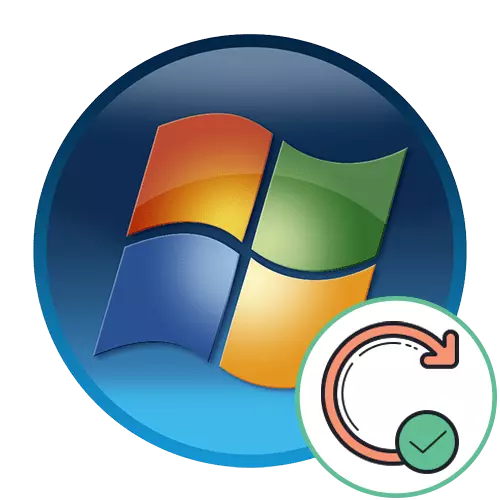
Метод 1: Автоматик яңарту эзләүдә
Операция системасы өчен соңгы яңартулар урнаштыруның иң җиңел ысулы - автоматик ачыклау һәм монтаж коралларын эшләгез. Кулланучының корал активлаштыру һәм эзләү уңайлы вакытны сайларга мөмкинлек бирә. Аннары кул белән бернинди чаралар күрергә тиеш түгел, чөнки барлык яңартулар үзләре өстәлде һәм компьютерны яңадан эшләтеп җибәреләчәк. Әгәр дә бу вариант яраклы булса, конфигурация өчен түбәндәге сылтамага басып конфигурация өчен күрсәтмәләр кулланыгыз.
Күбрәк уку: Windows 7дә автоматик яңартуны тәэмин итү

Метод 2: Сервис пакетына яңарту 1
Аерым юл буларак, сез Windows 7 яңартуны сайларга тиеш, чөнки бу Майкрософттан операцион система ярдәмен туктатканчы чыккан компонентларның соңгы капитоннарын сайларга тиеш. Alwaysәрвакыт яңартулар эзләүгә стандарт сылтама сезгә бу җыелышка шунда ук барырга мөмкинлек бирә, шулай ук төрле кыенлыкларның тышкы кыяфәте аларны чишәргә тиеш. Әгәр сез әле хезмәт пакетына яңартылмаган булсагыз, хәзер моны кулланма ярдәмендә бүтән мәкаләдән кулланып эшләргә вакыт.
Күбрәк укыгыз: Windows 7 сервис пакеты өчен яңарту
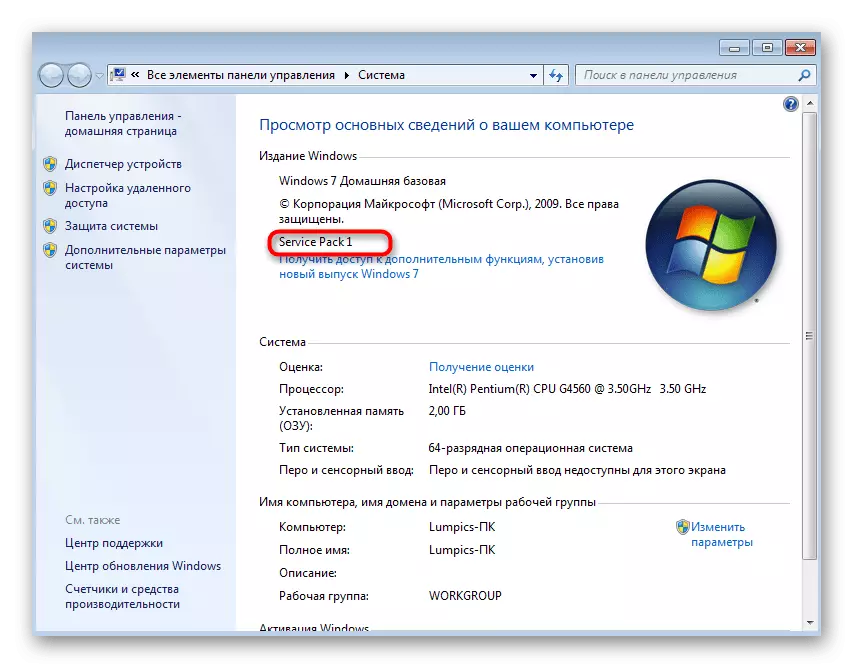
Метод 3: Яңартуларны кул белән урнаштыру
Берьюлы берничә төрле вариант бар, сез моны ничек кул белән яңалыклар урнаштыра аласыз, кайвакыт сезгә бер генә төймә басарга кирәк, чөнки яңартулар инде урнаштырылган һәм монтажда расланганны көткән. Otherwiseгыйсә, сез өстәмә яңалыклар һәм төзәтмәләр исемлеген карарга тиеш, аннары ОС өстәргә теләгән кешеләрне сайлагыз. Кайсы ысулның нинди ысул туры килүен һәм аны ничек тиз кулланырга икәнен карар иткән түбәндәге материалны укыгыз.
Күбрәк уку: Windows 7 яңартуларны кулланма урнаштыру
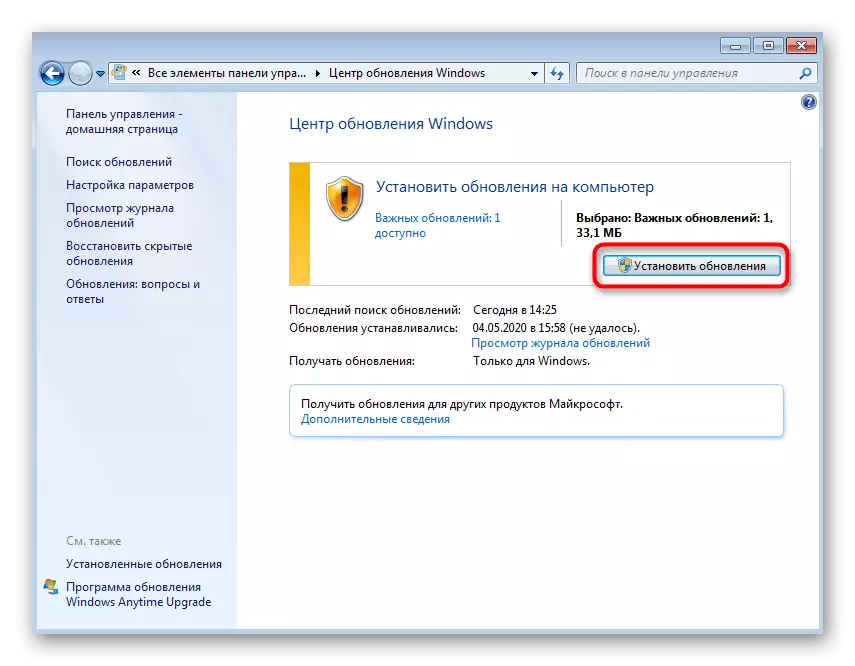
Метод 4: Рәсми сайттан яңартуларны йөкләү
Бу мәкалә эчендә без карап торган бу мәкаләдә карап торган ысул рәсми сайттан аларның исеме өчен яңартулар эзләү һәм урнаштыру белән бәйле. Бу ысул, кулланучы билгеле бер яңартуда билгеле бер программа яки уен эшендә проблемалар белән очрашканда оптималь булачак. Мондый гамәлләрне эзләү һәм урнаштыру:
Майкрософтның рәсми сайтына керегез
- Microsoftның рәсми сайтын ачу өчен өстә сылтаманы кулланыгыз, монда эзләү барын активлаштырырга.
- Яңартуның код исемен кертегез һәм аны эзләү өчен Enter төймәсенә басыгыз.
- Нәтиҗәләрне карагыз һәм системагызны агызуны исәпкә алып кирәкле битне сайлагыз.
- Кайчандыр яңа биткә, "Йөкләү" төймәсенә басыгыз.
- Компонентның тәмамлануын көтегез һәм нәтиҗәдә файлны эшләгез.
- Тигезләү урнаштырган Unterиңел урнаштыру өчен тәрәзә ачылачак, бу компьютердагы бу версияне яңартуны тикшерәчәк. Аның юклыгын раслаганда, монтаж процессы эшләтеп җибәреләчәк.
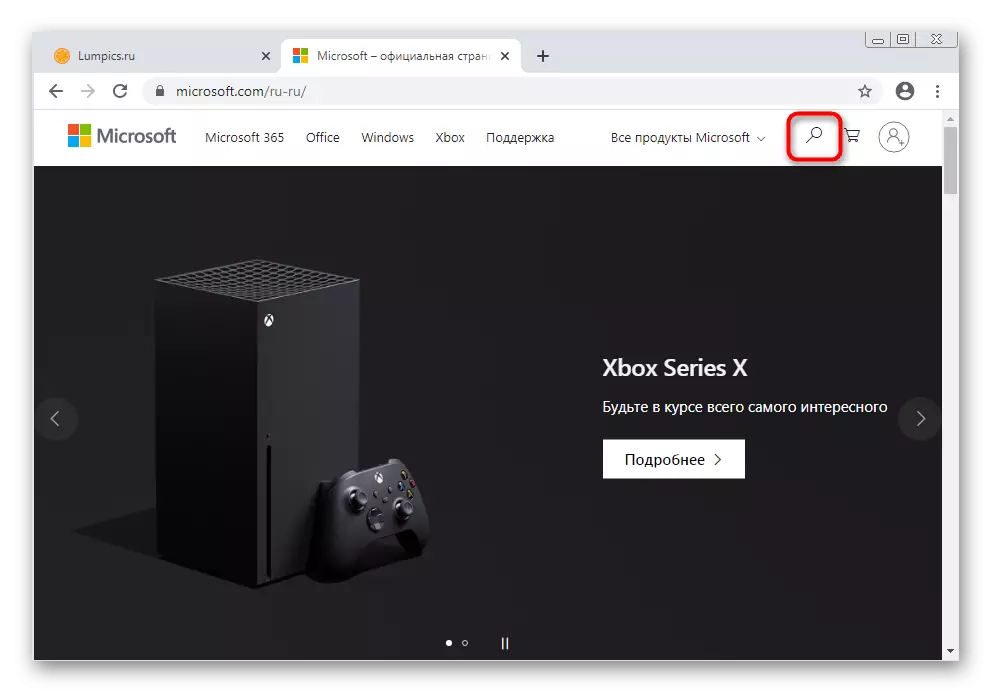
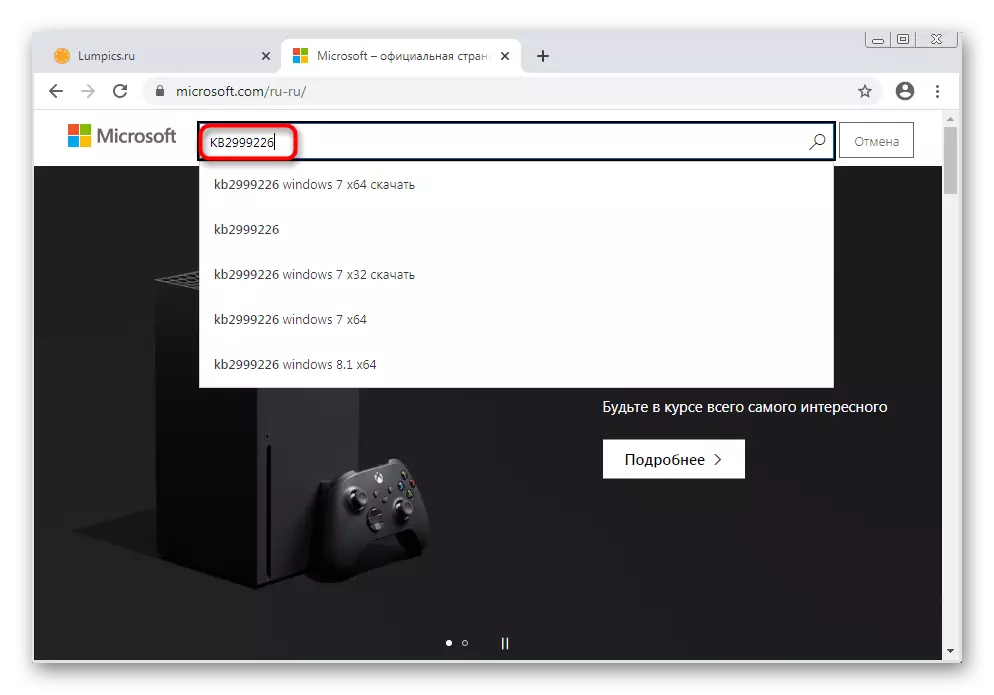
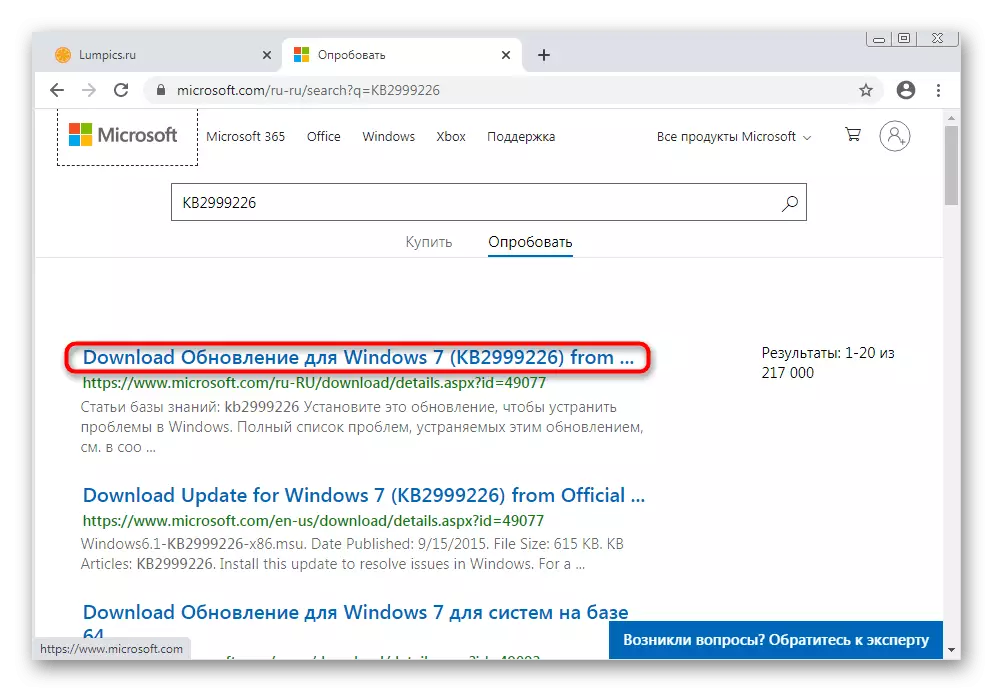
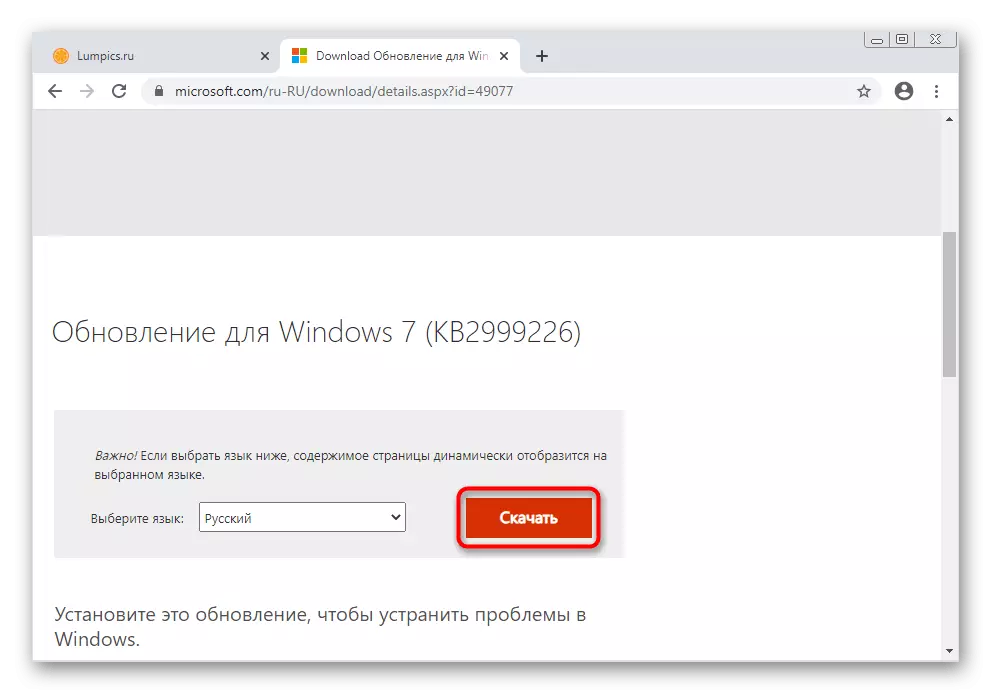
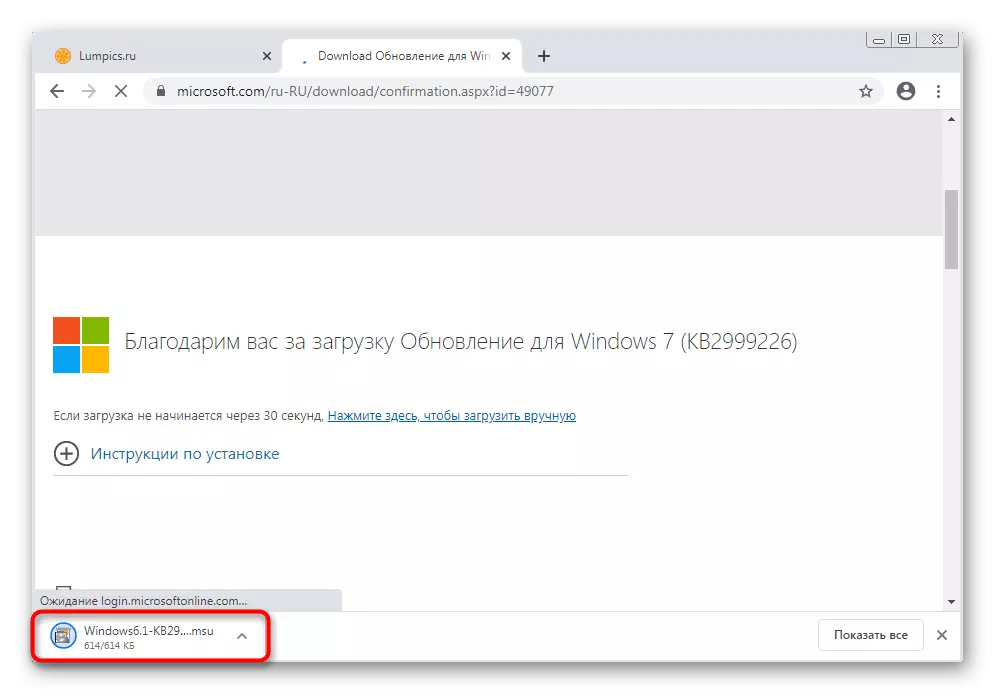

ОСны яңадан башлагач, үзгәртүләр аны раслагыз, раслагыз, бу үзгәрешләр куллану һәм киләсе Windows сессиясе кирәкле яңарту белән эшләтеп җибәрелде.
Мөмкин булган проблемаларны чишү
Alwaysәрвакыт Windows 7 пассажирларын гадәти режимда яңартулар урнаштырмыйча, күп кулланучылар төрле хата ала. Кайвакыт сезгә булган яңартуларны бетерергә яки яңарту урнаштырылмаган сәбәпне табарга кирәк. Сез безнең сайттагы аерым әйберләр өчен ярдәм эзли аласыз, тиешле башларга басыгыз.
Шулай ук кара:
Windows 7 яңартуы белән проблемаларны чишү
Компьютерда Windows 7 яңартуларын эзләгез
Windows 7дә яңартуны эшләтеп җибәрү
Windows 7дә яңарту проблемаларын чишү
